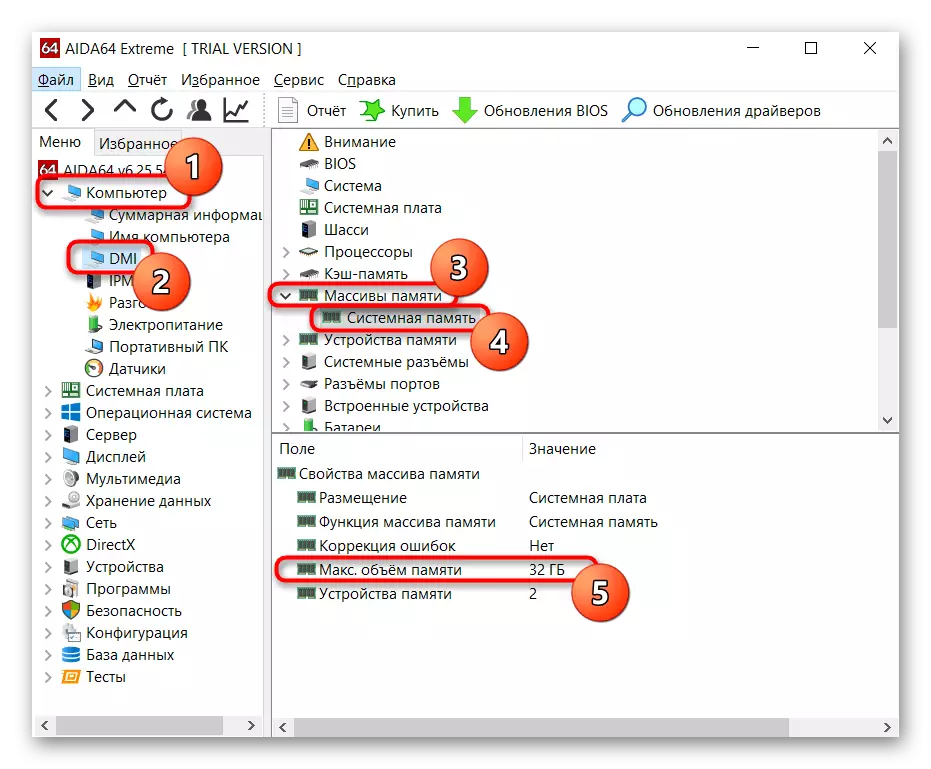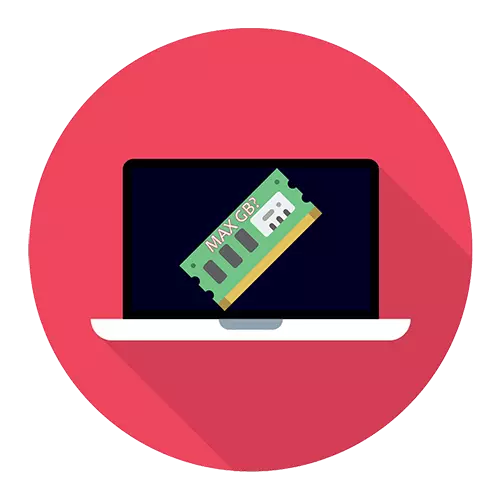
RAM ในแล็ปท็อปสามารถเป็นสองสายพันธุ์: กระดานแยกต่างหากคล้ายกับเดสก์ท็อปพีซีและเมาบนเมนบอร์ด ในกรณีแรกอีกครั้งมีสองตัวเลือกสำหรับการพัฒนากิจกรรม: 1 สล็อตเพิ่มที่ไม่มีอะไรไม่สามารถทำได้ แต่บางครั้งคุณสามารถแทนที่แถบปัจจุบันของอีกช่องที่มีขนาดใหญ่ขึ้นหรือ 2 และ 2 สล็อตอื่น ๆ ที่ช่วยให้คุณ เพิ่ม slats อีกสองสามแผ่น นอกเหนือจากสถานการณ์อื่น ๆ แล้วนอกจากนี้ยังสามารถค้นหาจำนวน RAM จำนวนสูงสุดที่สามารถติดตั้งในแล็ปท็อปได้ การคัดกรอง RAM เป็นไปไม่ได้
ดูลักษณะทางเทคนิคบนอินเทอร์เน็ต
ข้อมูลเกี่ยวกับ RAM ในแล็ปท็อปมีความซับซ้อนมากกว่าในคอมพิวเตอร์เดสก์ท็อปดังนั้นบางวิธีที่นำเสนอในบทความจะมีประสิทธิภาพเท่าเทียมกัน ตัวอย่างเช่นไม่ใช่สำหรับแล็ปท็อปแต่ละรุ่นจะสามารถค้นหาข้อมูลที่จำเป็นในเครือข่าย อย่างไรก็ตามตัวเลือกนี้ยังคงสะดวกและดีกว่าผู้อื่น
คำแนะนำทั้งหมดในบทความนี้ไม่เกี่ยวข้องกับวิธีที่เป็นอิสระ - พวกเขาดีกว่าที่จะรวมกันเพื่อไม่ให้เข้าใจผิดในการค้นหาข้อมูล
ก่อนอื่นเป็นที่ควรค่าแก่การติดต่อกับเว็บไซต์อย่างเป็นทางการของผู้ผลิตแล็ปท็อปโดยการเขียนบนเว็บไซต์หรือในเครื่องมือค้นหาชื่อที่แน่นอนของรุ่น ที่นี่ทันทีให้พิจารณาว่าคุณต้องป้อนชื่อของบรรทัด + ชื่อรหัสของโมเดลหรือชื่อของบรรทัด + ชื่อของโปรเซสเซอร์
ขั้นตอนที่ 1: นิยามของรุ่นแล็ปท็อป
ตัวอย่างที่ 1: มีแล็ปท็อป HP Envy X360 13 13 - นี่คือชื่อของการเปิดตัวแล็ปท็อปและไม่ใช่อุปกรณ์เดียว เจ้าของแล็ปท็อปดังกล่าวจะต้องเพิ่มชื่อรหัสของอุปกรณ์หลังจากบรรทัดพูด AR-0014UR
ตัวอย่างที่ 2: ใช่ Lenovo Yoga C740 14 Lenovo Yoga 14 ผู้เล่นตัวจริงและเพื่อค้นหารุ่นที่เฉพาะเจาะจงในตอนท้ายคุณต้องเพิ่มชื่อโปรเซสเซอร์ซึ่งติดตั้งในอุปกรณ์ที่ใช้เช่น i7-10510U วิธีนี้เลวร้ายยิ่งกว่ารุ่นก่อนหน้าเนื่องจากผู้ผลิตบางรายมีแล็ปท็อปหลายแห่งในบรรทัดเดียว
รูปแบบที่แน่นอนของแล็ปท็อปสามารถพบได้โดยดูที่กล่องจากใต้ฝาครอบด้านหลังพร้อมสติ๊กเกอร์หรือผ่านระบบปฏิบัติการ เราจะวิเคราะห์วิธีสุดท้าย:
- กดปุ่มกดปุ่ม Win + R และเขียน msinfo32 ในฟิลด์ ยืนยันด้วยปุ่ม "ตกลง"
- ดูสตริงของระบบ SKU - รุ่นจะเป็นสิ่งที่เกิดขึ้นก่อนที่สัญญาณขัดแตะ แต่ในบรรทัด "รุ่น" ตามตัวอย่างมีเพียงหนึ่งบรรทัดของแล็ปท็อปที่เขียนด้านล่าง
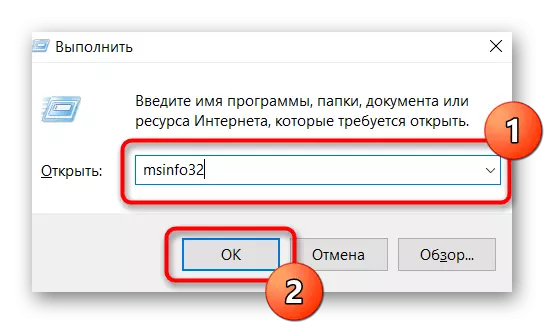
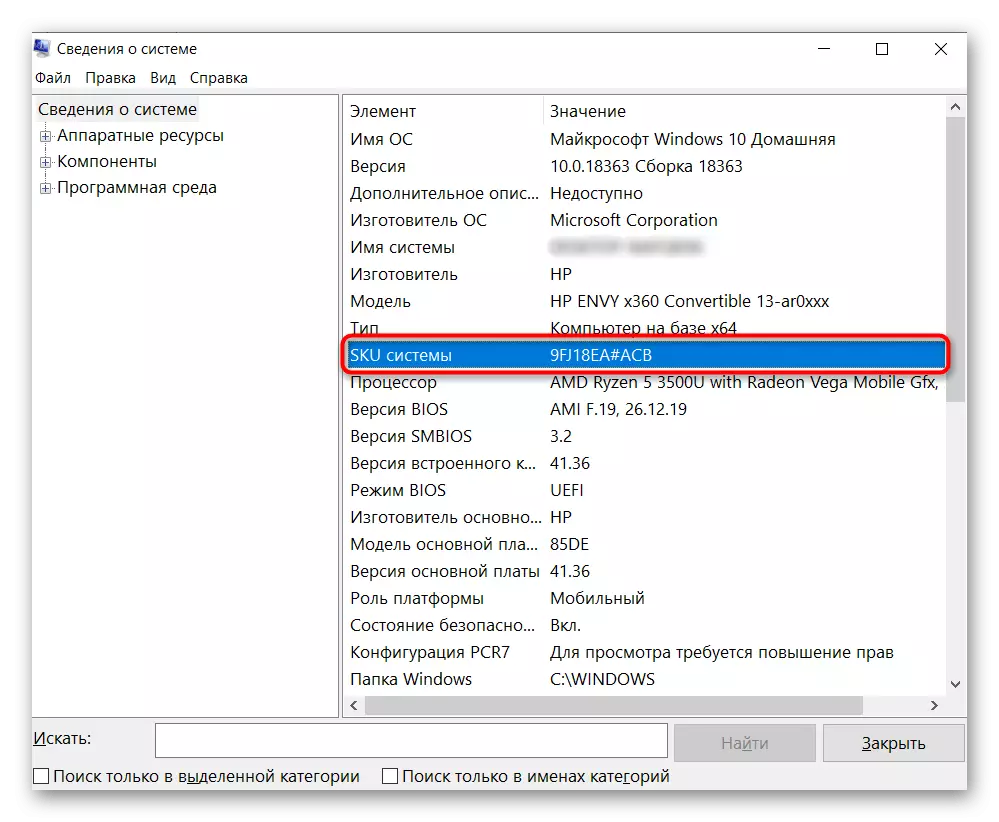
การค้นหาดังกล่าวจะนำมาซึ่งข้อมูลผลิตภัณฑ์ที่ถูกต้องมิฉะนั้นคุณจะได้รับข้อกำหนดสูงสุดที่เป็นของอุปกรณ์ไม้บรรทัดที่แพงที่สุด ในคำอื่น ๆ แม้ว่าผู้ผลิตจะเขียนว่าใน Lenovo Yoga C740 LAPTOP LINUP สามารถติดตั้ง RAM ได้มากถึง 16 GB ไม่ได้หมายความว่าในรุ่นโดยเฉลี่ยที่มีโปรเซสเซอร์ I5 จะมีการสนับสนุนสำหรับ 16 GB นี้
ขั้นตอนที่ 2: ค้นหาข้อมูลเกี่ยวกับ RAM
ต้องเข้าใจด้วยชื่อที่แน่นอนของรุ่นของแล็ปท็อปของคุณให้มองหาข้อมูลทางเทคนิคเกี่ยวกับเว็บไซต์อย่างเป็นทางการของผู้ผลิตผ่านการค้นหาภายใน บ่อยครั้งที่มันจะสะดวกและเร็วขึ้นในการค้นหาข้อมูลนี้ทันทีผ่านเครื่องมือค้นหาพิมพ์ชื่อที่แน่นอน + คำว่า "ลักษณะ" หรือ "รายละเอียด" ตัวอย่างเช่น: HP Envy X360 13 AR-0014UR ข้อมูลจำเพาะหรือลักษณะ HP 9FJ18EA
ผู้ผลิตทุกคนไม่ได้เขียนข้อมูลเกี่ยวกับจำนวนสูงสุดของ RAM ที่รองรับในเว็บไซต์ของพวกเขา และถึงแม้ว่ามันจะทำให้ชัดเจนว่าปริมาณที่ตั้งไว้คือขีด จำกัด ข้อสันนิษฐานดังกล่าวจะดีกว่าเสมอที่จะตรวจสอบอีกครั้ง
ที่ไหนสักแห่งที่คุณสามารถค้นหาจำนวนสล็อตที่มีอยู่เท่านั้น สามารถรับปริมาณแล็ปท็อปที่รองรับมากที่สุด (ในกรณีนี้มันคือ 64 GB)
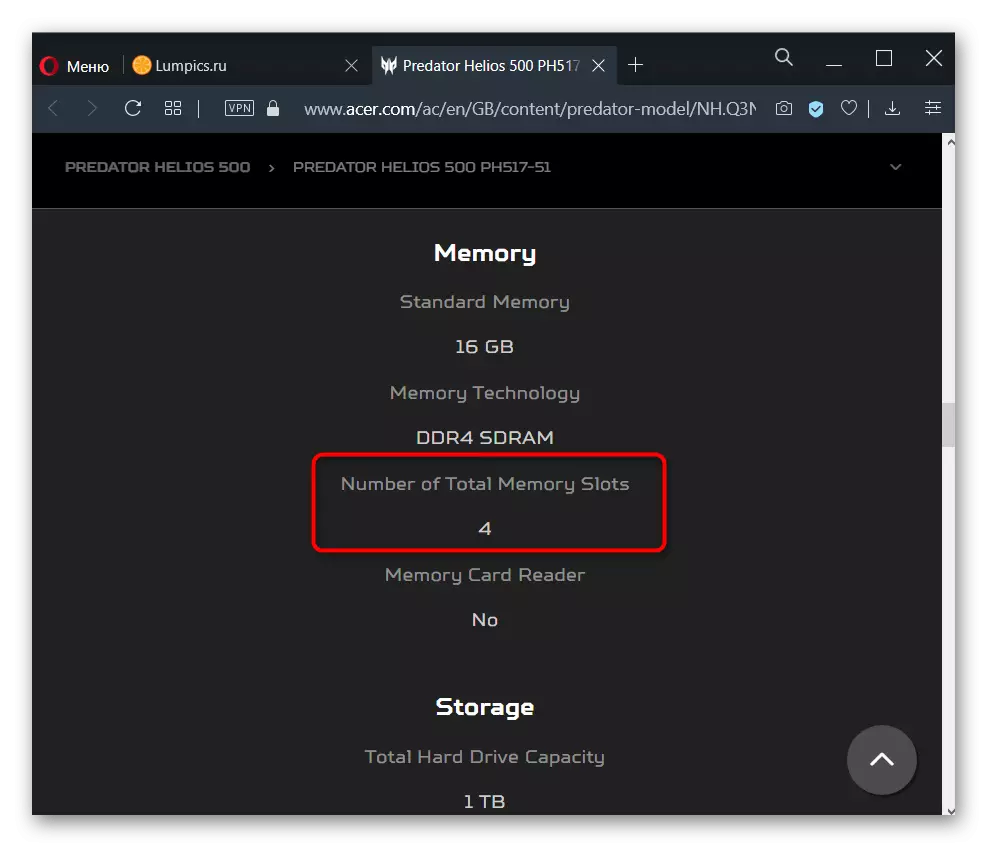
ทฤษฎีนี้ยืนยันและดูข้อมูลจำเพาะอย่างเป็นทางการของรุ่นโปรเซสเซอร์ที่ติดตั้งในแล็ปท็อปเดียวกันโดยที่ 64 GB ถูกระบุด้วยระดับเสียงที่อนุญาตสูงสุด:
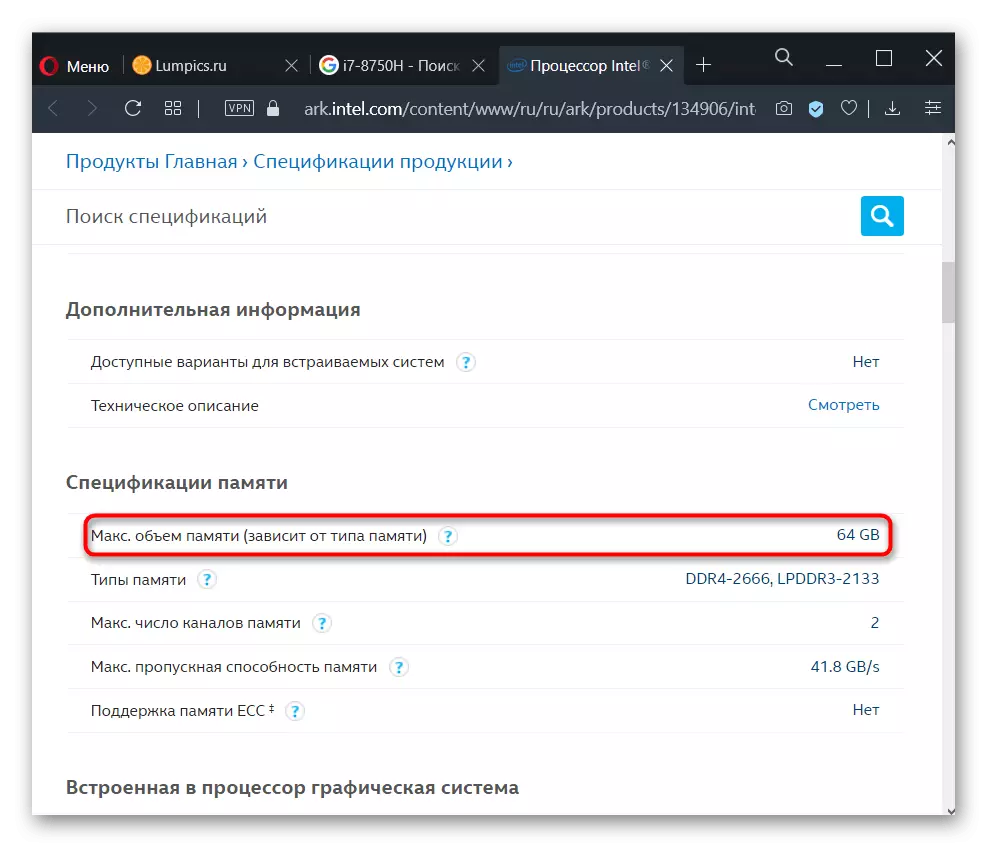
อ่านเพิ่มเติมเกี่ยวกับการใช้ข้อมูลบนโปรเซสเซอร์เพื่อรับข้อมูลเกี่ยวกับ RAM ที่เราเขียนด้านล่าง
คุณควรติดต่อร้านค้าออนไลน์ที่ผ่านการตรวจสอบใด ๆ ที่ขายหรือขายแล็ปท็อปนี้ก่อนหน้านี้อีกครั้งค้นหาชื่อที่แน่นอนบนอินเทอร์เน็ต ไปที่เว็บไซต์ต่าง ๆ หลายแห่งและดูว่าข้อมูลใดถูกเขียนในส่วนที่มีหน่วยความจำ นอกจากนี้คุณยังสามารถติดต่อ E-Katalog.ru Aggregators, Hotline.ua - มีข้อกำหนดรายละเอียดเกือบตลอดเวลา
ขั้นตอนที่ 3: ถอดรหัสตัวเลือกข้อมูล RAM
ในตัวอย่างในภาพหน้าจอต่อไปนี้จะสามารถเห็นได้ว่ามีการติดตั้ง RAM 8 GB ในแล็ปท็อปและไม่มีสล็อตเนื่องจาก RAM ถูกปลูกบนเมนบอร์ด สิ่งนี้บ่งชี้ว่า 8 GB และจะเป็นขีด จำกัด สำหรับแล็ปท็อปของคุณ
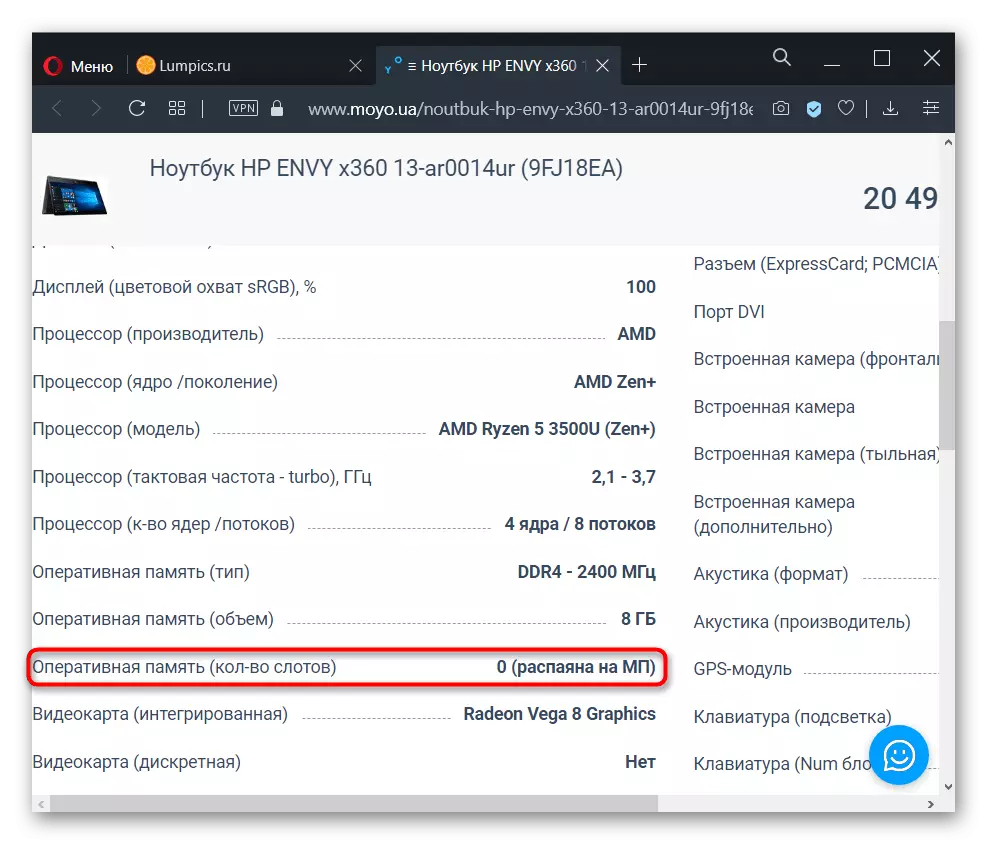
เช่นเดียวกันหมายความว่าสถานะ "ในตัว"
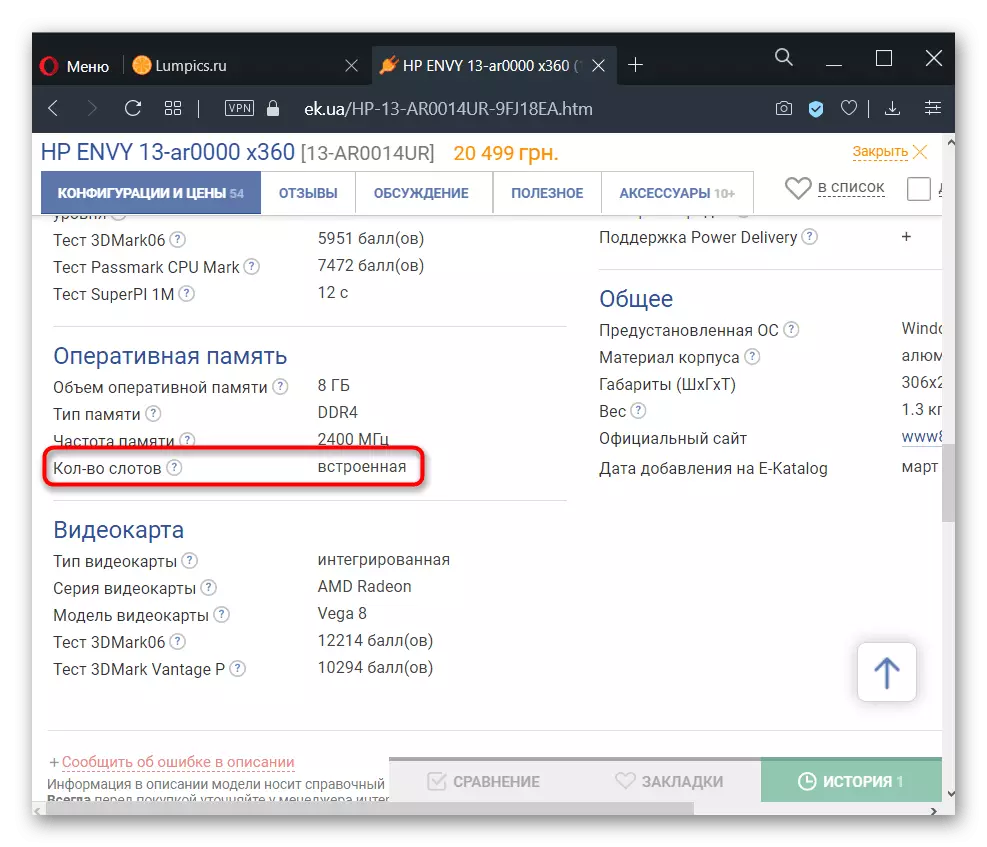
และในตัวอย่างนี้จะเห็นได้ว่าตอนนี้ในแล็ปท็อปมี 1 แสตมป์ DDR4 ที่มีความถี่ของ 2400 MHz เป็นไปได้ที่จะเพิ่มระดับความเป็นไปได้ถึง 16 GB เป็นอีกหนึ่งแถบที่มีลักษณะคล้ายกันตั้งแต่มีเพียง 2 สล็อต (และ หนึ่งกำลังยุ่งอยู่แล้ว)
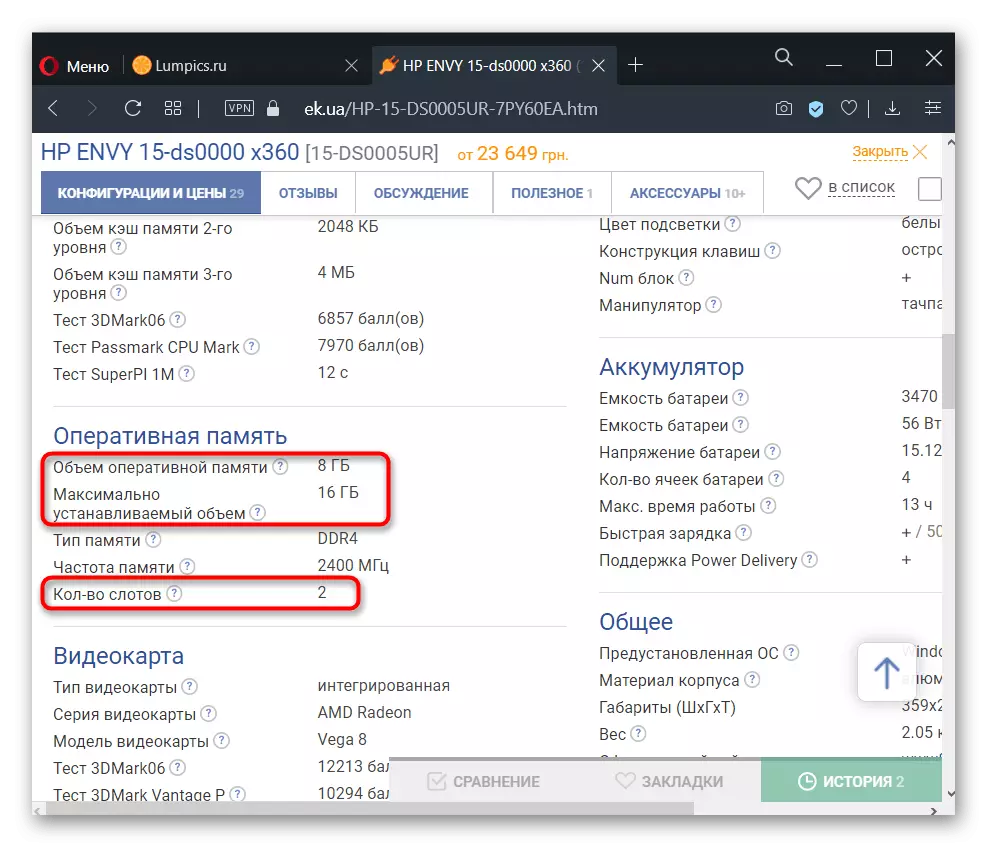
บางแห่งที่คุณสามารถตอบสนองคุณค่าของจำนวนซ็อกเก็ต 1 ซึ่งแสดงถึงการทำงานของ RAM ในโหมดเดียว ในบางกรณีคุณสามารถเปลี่ยนแถบที่ติดตั้ง RAM ใหม่ได้เท่านั้นด้วยโวลุ่มที่เพิ่มขึ้น แต่เป็นกฎมันเป็นไปไม่ได้ที่จะทำเช่นนี้
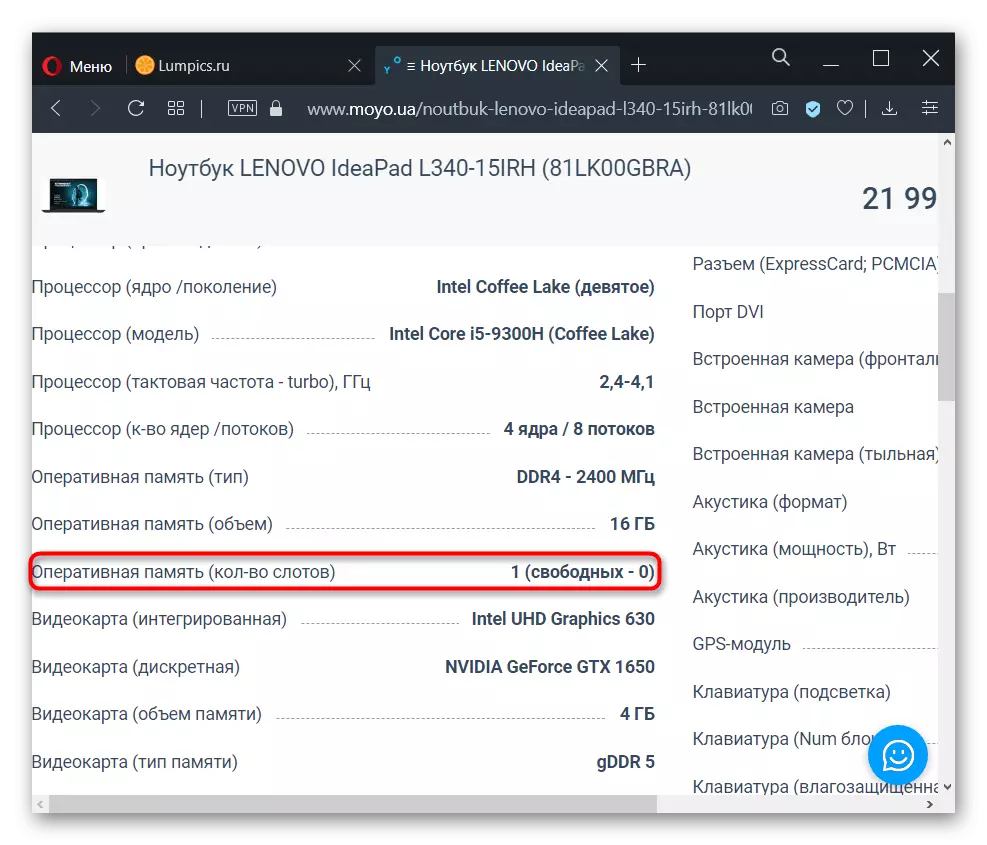
ค้นหาสล็อตในแล็ปท็อป
ในหลาย ๆ แล็ปท็อปที่เก่าแก่ที่สุดในด้านหลังของที่อยู่อาศัยคุณสามารถหาช่องได้หลายช่องสำหรับการเข้าถึงส่วนประกอบบางส่วนอย่างรวดเร็ว นอกเหนือจากแบตเตอรี่แล้วสิ่งนี้จะเกิดขึ้นช่องเก็บของโมดูล Wi-Fi ซ็อกเก็ต RAM หากมีรูปแบบดังกล่าวในแบบจำลองของคุณก็เพียงพอที่จะเปิดฝาแล้วดูว่ามีห้องพิเศษสำหรับ RAM ตัวอย่างแสดงให้เห็นว่าสล็อตเป็นเพียงหนึ่งเดียว

และในกรณีนี้มีพวกเขาสองคนและพวกเขาเต็มไปด้วยสายรัดแล้ว

ในกรณีส่วนใหญ่สิ่งนี้จะต้องเปิดฝาครอบทั้งหมดและมองหาซ็อกเก็ตที่นั่น ในการปรากฏตัวของการเข้าถึงอวัยวะภายในของแล็ปท็อปได้ง่ายให้มองหาช่องเสียบฟรีด้วยวิธีนี้

หากคุณไม่เห็นช่องแรมตามลำดับจะถูกปลูกบนเมนบอร์ดและเป็นไปไม่ได้ที่จะเพิ่มปริมาณ

ในขณะที่เราได้กล่าวไปแล้วก่อนหน้านี้มักจะมีหนึ่งในสล็อตที่เต็มไปด้วยหนึ่งในสอง (สามสี่) หมายความว่าจำนวนสูงสุดของ GB นั้นเท่ากับระดับเสียงของผู้ผลิตไม้กระดานที่ติดตั้ง * จำนวนสล็อตทั้งหมด เพื่อให้ติดต่ออินเทอร์เน็ตอย่างถูกต้องค้นหาข้อมูลที่จำเป็นเกี่ยวกับโมเดลโปรเซสเซอร์
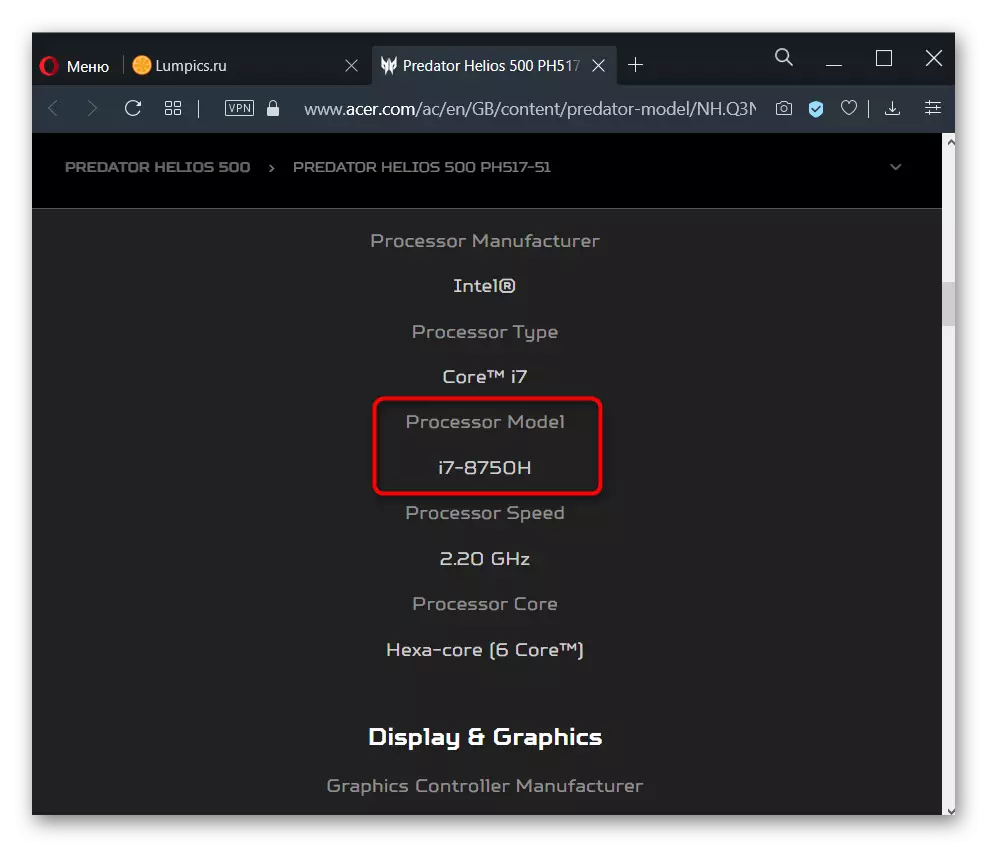
หากเป็นไปไม่ได้ที่จะทำออนไลน์ให้ใช้ Windows: คลิกขวาที่ "เริ่ม" และไปที่ Device Manager (ใน Windows 7 ค้นหาแอปพลิเคชันนี้ผ่านการค้นหาใน "เริ่ม")
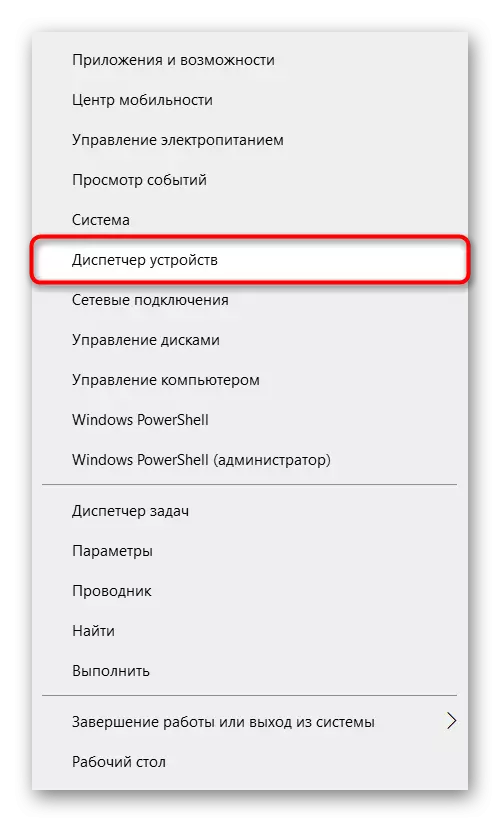
ขยายแท็บ "โปรเซสเซอร์" - รุ่น CPU จะถูกเขียนที่นั่น
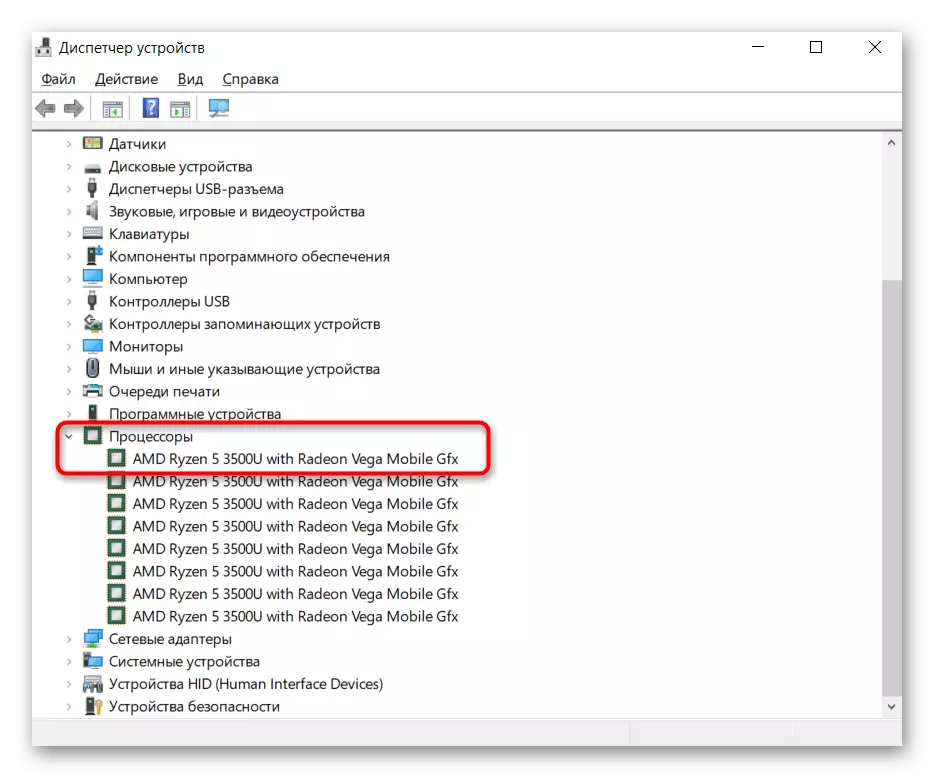
ป้อนชื่อนี้ไปยังเครื่องมือค้นหาและค้นหาข้อมูลที่จำเป็นในเว็บไซต์ทางการของผู้ผลิต โปรดทราบว่า AMD ด้วยเหตุผลบางอย่างไม่ได้ระบุจำนวนสูงสุดของ RAM ดังนั้นคุณจะต้องค้นหาข้อมูลเกี่ยวกับทรัพยากรของบุคคลที่สาม Intel ในทางตรงกันข้ามสามารถค้นหาข้อมูลนี้ได้อย่างง่ายดาย
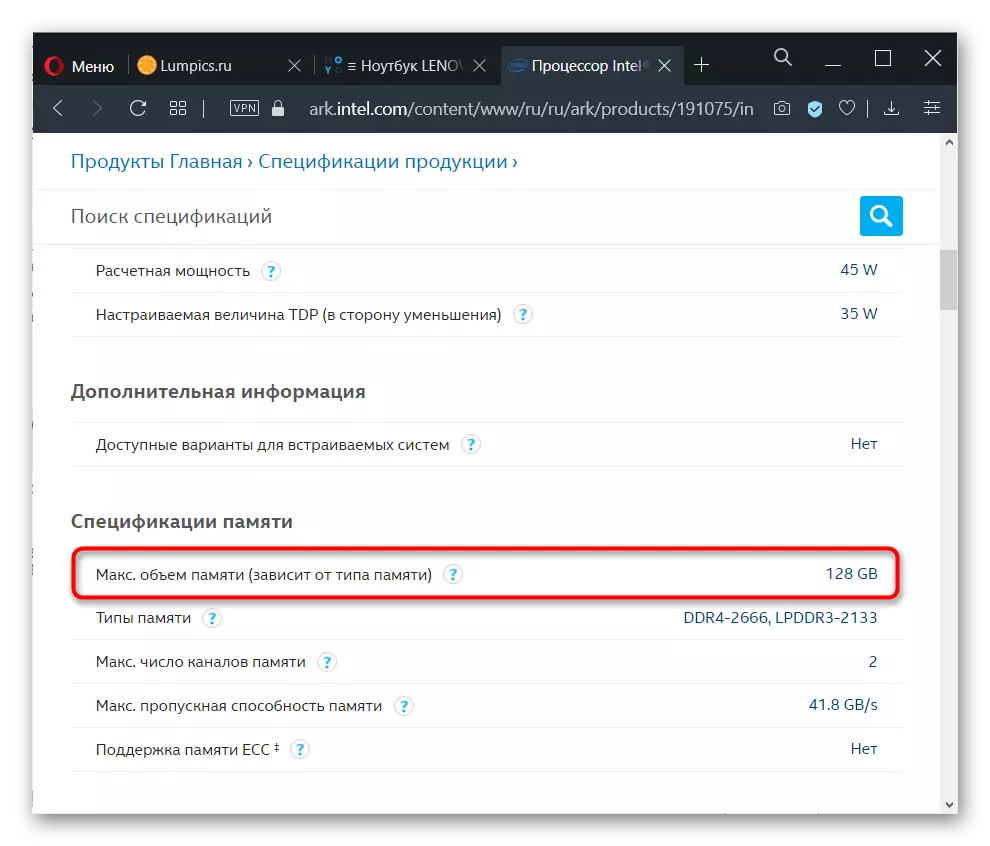
ดูสล็อตฟรีใน "ตัวจัดการงาน"
Windower 10 สามารถดูข้อมูลเกี่ยวกับการปรากฏตัวของสล็อตฟรีสำหรับตาราง RAM ผ่าน "Task Manager" เรียกใช้แอปพลิเคชันด้วยคีย์ Ctrl + Shift + ESC ให้เปลี่ยนเป็นแท็บ "ประสิทธิภาพ" ที่นี่เลือกส่วน "หน่วยความจำ" และด้านล่างด้านล่างดูรายการ "ใช้รัง" หากไม่มีตัวเลขในบรรทัดหมายความว่าไม่มีช่องว่างในหลักการและ RAM ถูกปลูกบนเมนบอร์ด
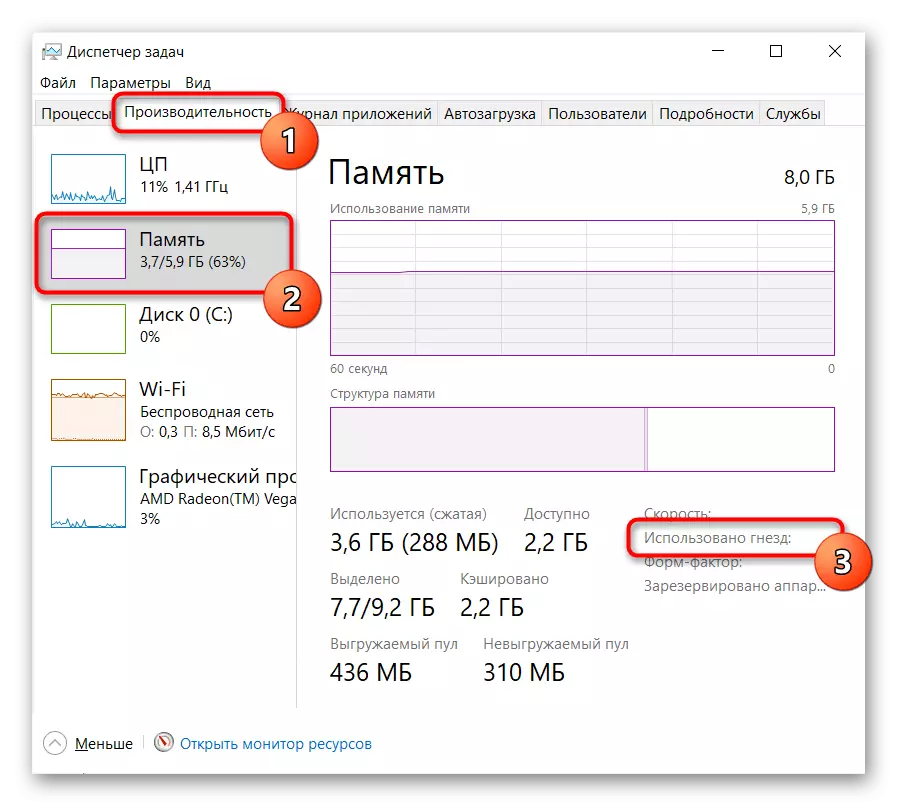
ค่าอื่น ๆ ทั้งหมดจะเปิดโอกาสให้เข้าใจว่าเป็นไปได้ที่จะซื้อเครื่องบิน RAM เพิ่มเติม ก่อนหน้านี้เราพูดถึงจำนวน RAM ที่สามารถซื้อได้ในสถานการณ์เมื่อมีช่องว่างและฟรีดังนั้นเราขอแนะนำให้อ่านข้อมูลจากส่วนด้านบนอีกครั้ง เมื่อมีเพียงหนึ่งช่องเท่านั้นคุณจะต้องเข้าถึงตัวเลือกก่อนหน้านี้ที่อธิบายไว้ในบทความนี้เพื่อเรียนรู้จำนวนหน่วยความจำที่รองรับจำนวนสูงสุด ตัวอย่างเช่นหากติดตั้ง RAM 4 GB แต่โปรเซสเซอร์รองรับสูงสุด 8 GB คุณสามารถซื้อบาร์ดังกล่าวและแทนที่ด้วยเก่า
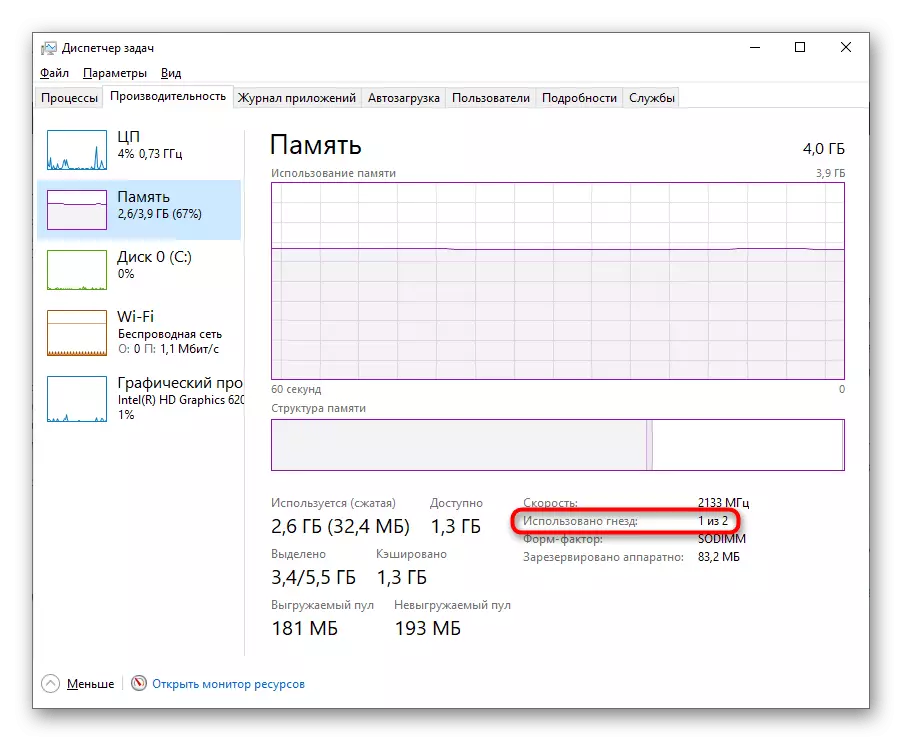
การใช้ซอฟต์แวร์พิเศษ
บางโปรแกรมแสดงจำนวนสูงสุดของ RAM แต่พวกเขาจะไม่ถูกต้องทั้งหมด ตัวบ่งชี้ขึ้นอยู่กับ "ฮาร์ดแวร์" ในขณะที่ผู้ผลิตแล็ปท็อปสามารถห้ามการติดตั้งระดับเสียงนี้ได้อย่างง่ายดายโดยไม่ต้องเพิ่มสล็อตหรือมี RAM ถึงเมนบอร์ด บ่อยครั้งแม้ว่าจะมีช่องเสียบฟรี แต่ปริมาณ RAM ทั้งหมดที่อนุญาตโดยผู้ผลิตแล็ปท็อปไม่ได้เข้าถึงโปรเซสเซอร์ที่รองรับโดยปริมาตร ดังนั้นเราจึงใช้แอปพลิเคชันเพื่อวัตถุประสงค์ต่อไปเท่านั้นโดยรวมวิธีการกับผู้อื่นเท่านั้น เป็นตัวอย่างใช้ซอฟต์แวร์ AIDA64 ที่ได้รับการชำระยอดนิยม
เปิดโปรแกรมและไปที่คะแนนคอมพิวเตอร์อย่างต่อเนื่อง> "DMI"> "หน่วยความจำอาร์เรย์"> "หน่วยความจำระบบ"> "สูงสุด หน่วยความจำ". จำนวนกิกะไบต์ที่ระบุที่นั่นสอดคล้องกับความสามารถของโปรเซสเซอร์และจะเกี่ยวข้องในกรณีของการปรากฏตัวของไม้กระดานฟรี (ไม่เสมอไปและโดยเฉพาะอย่างยิ่งในรุ่นของส่วนงบประมาณ) และคุณสามารถเรียนรู้เกี่ยวกับซ็อกเก็ตฟรีได้ด้วยวิธีก่อนหน้าเท่านั้น